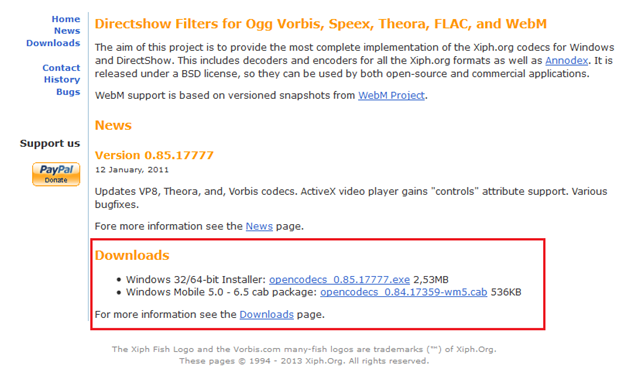ವಿಂಡೋಸ್ ಮೀಡಿಯಾ ಪ್ಲೇಯರ್ FLAC? ಆಡಲು ಡಸ್
ವಿಂಡೋಸ್ ಮೀಡಿಯಾ ಪ್ಲೇಯರ್ ಮಾರುಕಟ್ಟೆಯಲ್ಲಿ ಬಹಳ ಪ್ರಸಿದ್ಧ ಮತ್ತು ಸುಲಭವಾಗಿ ಲಭ್ಯವಿರುವ ಮಾಧ್ಯಮ ಪ್ಲೇಯಿಂಗ್ ಸಾಧನವಾಗಿದೆ. ಇದು ವಿಂಡೋಸ್ OS ಬಳಕೆದಾರರಿಗೆ ಬಹುತೇಕ ಪ್ರಾಥಮಿಕ ಮೀಡಿಯಾ ಪ್ಲೇಯರ್ ಬಳಸಲಾಗುತ್ತದೆ. ಇದು ಬಹುಕಾರ್ಯೋಪಯೋಗಿತ್ವದ ಬಂದಾಗ ಆದರೆ, ಇದು ಕೇವಲ ಸೀಮಿತ ಆಡಿಯೋ ಮತ್ತು ವೀಡಿಯೊ ಮಾಧ್ಯಮ ಸ್ವರೂಪಗಳು ಬೆಂಬಲಿಸುತ್ತದೆ. ಇಂತಹ ನಿರ್ಲಕ್ಷ್ಯ ಸ್ವರೂಪಗಳ ಒಂದು FLAC ಆಗಿದೆ. FLAC ತನ್ನ ನಿಜವಾದ ಗಾತ್ರ 60% ಕಡತದ ಗಾತ್ರದ ಅಪ್ ಕಡಿಮೆ ಮಾಡುತ್ತವೆ ಡಿಜಿಟಲ್ ಆಡಿಯೋ ಒಂದು ನಷ್ಟವಿಲ್ಲದ ಒತ್ತಡಕ ಖಾತ್ರಿಗೊಳಿಸುವ ಆಡಿಯೊ ಕೋಡಿಂಗ್ ಸ್ವರೂಪವಾಗಿದೆ. ದುರದೃಷ್ಟವಶಾತ್, FLAC ಸ್ವರೂಪ ಮಾತ್ರ ಅತ್ಯಾಧುನಿಕ ಮಾಧ್ಯಮ ಆಟಗಾರರು ಮತ್ತು ವಿಂಡೋಸ್ ಮೀಡಿಯಾ ಪ್ಲೇಯರ್ ಇತರ ಸಂಗೀತ ಸಾಧನಗಳು ಬೆಂಬಲವಿದೆ ಈ ಆಡಿಯೋ ರೂಪದಲ್ಲಿ ಬೆಂಬಲಿಸುವುದಿಲ್ಲ. ಆದರೆ ಅದೃಷ್ಟವಶಾತ್, ವಿಂಡೋಸ್ ಮೀಡಿಯಾ ಪ್ಲೇಯರ್ ಮುಂತಾದ ಸಾಮಾನ್ಯ ಮಾಧ್ಯಮ ಆಟಗಾರರು ಸಹ FLAC ಕಡತದಿಂದ ಕೆಲವು ತಂತ್ರಗಳನ್ನು ಅನುಸರಿಸಿ ವಹಿಸುತ್ತದೆ. ನೀವು ವಿಂಡೋಸ್ ಮೀಡಿಯಾ ಪ್ಲೇಯರ್ ಪರಿವರ್ತಿಸಿದರು ಮೂಲಕ Windows ಮೀಡಿಯಾ ಪ್ಲೇಯರ್ ನಲ್ಲಿ FLAC ಕಡತದಿಂದ ವಹಿಸುತ್ತದೆ ಸ್ವರೂಪ ಅಥವಾ ವಿಂಡೋಸ್ ಮೀಡಿಯಾ ಪ್ಲೇಯರ್ ನಲ್ಲಿ FLAC ಬೆಂಬಲ ಸೇರಿಸಲು ನಿಮ್ಮ ಕಂಪ್ಯೂಟರ್ ಒಂದು FLAC ಕೊಡೆಕ್ ಅನುಸ್ಥಾಪಿಸುವಾಗ ಬೆಂಬಲಿಸಿದರು. ಈ ಲೇಖನದಲ್ಲಿ, ನಾವು ವಿಂಡೋಸ್ ಮೀಡಿಯಾ ಪ್ಲೇಯರ್ ನಲ್ಲಿ ಸೇರಿಸಲು FLAC ಕಡತದಿಂದ ರೂಪದಲ್ಲಿ ಬೆಂಬಲ ಎರಡು ಪರಿಹಾರಗಳನ್ನು ಒದಗಿಸುತ್ತಿರುವ!
- ಪರಿಹಾರ 1. ವಿಂಡೋಸ್ ಮೀಡಿಯಾ ಪ್ಲೇಯರ್ ನಲ್ಲಿ FLAC ಬೆಂಬಲಿತ ಸ್ವರೂಪ ಪರಿವರ್ತಿಸಲಾಗುತ್ತಿದೆ ನಂತರ ಪ್ಲೇ
- FLAC ಕೋಡೆಕ್ ಅನುಸ್ಥಾಪಿಸುವುದು ಮೂಲಕ ವಿಂಡೋಸ್ ಮೀಡಿಯಾ ಪ್ಲೇಯರ್ ನೊಂದಿಗೆ ಪರಿಹಾರ 2. FLAC
ಪರಿಹಾರ 1. ವಿಂಡೋಸ್ ಮೀಡಿಯಾ ಪ್ಲೇಯರ್ ನಲ್ಲಿ FLAC ಬೆಂಬಲಿತ ಸ್ವರೂಪ ಪರಿವರ್ತಿಸಲಾಗುತ್ತಿದೆ ನಂತರ ಪ್ಲೇ
ಮೊದಲ ಪರಿಹಾರ ಆಡಿಯೋ ಸ್ವರೂಪವನ್ನು ಬೆಂಬಲಿಸುವುದಿಲ್ಲ ನಂತರ ಅದನ್ನು ಆಡಲು ಒಂದು ವಿಂಡೋಸ್ ಮೀಡಿಯಾ ಪ್ಲೇಯರ್ ನಿಮ್ಮ ಮೆಚ್ಚಿನ FLAC ಕಡತದಿಂದ ಪರಿವರ್ತಿಸಲು ಆಗಿದೆ. ಅದೃಷ್ಟವಶಾತ್, iSkysoft iMedia ಪರಿವರ್ತಕ ಡಿಲಕ್ಸ್ ಸರಳ ಮಾರ್ಗವನ್ನು ಅನುಸರಿಸುವ ಮೂಲಕ ನೀವು ಇದನ್ನು ಮಾಡಬಹುದು. iSkysoft iMedia ಪರಿವರ್ತಕ ಡಿಲಕ್ಸ್ ನೀವು, ಇತ್ಯಾದಿ ಕೆಳಗೆ iSkysoft iMedia ಪರಿವರ್ತಕ ಡಿಲಕ್ಸ್ ಮುಖ್ಯ ಪ್ರಮುಖ ಲಕ್ಷಣಗಳನ್ನು ಕೆಲವು ಪರಿಶೀಲಿಸಿ ಪರಿವರ್ತಿಸುವ ಮೊದಲು ಜನಪ್ರಿಯ ವೀಡಿಯೊ ಮತ್ತು ಆಡಿಯೊ ಸ್ವರೂಪಗಳ, ಡೌನ್ಲೋಡ್ ಮತ್ತು ಸಂಪಾದನೆ ವೀಡಿಯೊಗಳು ನಡುವೆ ಪರಿವರ್ತಿಸುವ ಮಾಹಿತಿ ಗುಣಗಳಿ ನೀಡುತ್ತದೆ.
ISkysoft iMedia ಪರಿವರ್ತಕ ಡಿಲಕ್ಸ್ ಪಡೆಯಿರಿ - ವಿಂಡೋಸ್ ಅತ್ಯುತ್ತಮ ವೀಡಿಯೊ ಪರಿವರ್ತಕ
- ನೀವು FLAC, MP3, WAV, ಡಬ್ಲುಎಂವಿ, FLV, MP4, M4V, ಎಂಓಡಬ್ಲು, ಎವಿಐ, ಎಎಸ್ಎಫ್ ಇತ್ಯಾದಿ ಅನೇಕ ಸ್ವರೂಪಗಳಿಗೆ ವೀಡಿಯೊ ಅಥವಾ ಆಡಿಯೊ ಸ್ವರೂಪಗಳನ್ನು ಪರಿವರ್ತಿಸಿ
- ಯೂಟ್ಯೂಬ್, ವಿಮಿಯೋನಲ್ಲಿನ, ಫೇಸ್ಬುಕ್, ಡೈಲಿಮೋಷನ್, Metacafe ಮತ್ತು ಇತರ 10,000 ಸೈಟ್ಗಳು ರೀತಿಯಲ್ಲಿ ಬಹುತೇಕ ಎಲ್ಲಾ ವೀಡಿಯೊ ಹಂಚಿಕೆ ವೆಬ್ಸೈಟ್ಗಳಿಂದ ವೀಡಿಯೊಗಳನ್ನು ಡೌನ್ಲೋಡ್.
- ನಿಮ್ಮ DVD ಅಥವಾ ಟಿವಿ ಆಟಗಾರರಿಗೆ DVD ಚಲನಚಿತ್ರ, ಹಾಗೂ ಮೇಕಪ್ ಡಿವಿಡಿ ಫೋಲ್ಡರ್, .dvdmedia, ಸೂಪರ್ಡ್ರೈವ್ ಅಥವಾ ನಿಮ್ಮ ಅವಶ್ಯಕತೆ ಐಎಸ್ಒ ಕಡತ ರಚಿಸಿ.
- ಗುಣಮಟ್ಟದ ವೀಡಿಯೊ ಸ್ವರೂಪಗಳು, ಎಚ್ಡಿ ವಿಡಿಯೋ ಸ್ವರೂಪಗಳನ್ನು, ಆಡಿಯೋ ಸ್ವರೂಪಗಳು ಮತ್ತು ಯೂಟ್ಯೂಬ್ ನಂತಹ ಸಹ ಆನ್ಲೈನ್ ವೀಡಿಯೊ ಸ್ವರೂಪಗಳನ್ನು ಬೆಂಬಲ ಪರಿವರ್ತನೆ.
- ನೇರವಾಗಿ ಗುಣಮಟ್ಟದ ಪರಿವರ್ತಿಸುವ ಖಚಿತಪಡಿಸಿಕೊಳ್ಳಲು ಮತ್ತು ಸುಲಭವಾಗಿ ಎಲ್ಲಾ ನಿಮ್ಮ ಮಾಧ್ಯಮ ಫೈಲ್ಗಳನ್ನು ನಿರ್ವಹಿಸಿ ಅಂತರ್ಗತ ಪ್ಲೇಯರ್ ತಂತ್ರಾಂಶದಲ್ಲಿನ ವೀಡಿಯೊ ಅಥವಾ ಆಡಿಯೊ ಪ್ಲೇ.
ಹಿನ್ನೆಲೆಗಾಯಕ ವಿಂಡೋಸ್ ಮೀಡಿಯಾ ಪ್ಲೇಯರ್ ಬೆಂಬಲಿತ ಸ್ವರೂಪ ಗೆ FLAC ಪರಿವರ್ತಿಸಿ
ಹಂತ 1: FLAC ಪರಿವರ್ತಕ ಗೆ ಆಡಿಯೋ ಫೈಲ್ಗಳು ಸೇರಿಸಿ
ನೀವು FLAC ಪರಿವರ್ತಕ ಎಳೆಯುವುದರ ಅಥವಾ 'ಫೈಲ್> ಲೋಡ್ ಮೀಡಿಯಾ ಫೈಲ್ಸ್' ಉಪಕರಣದಲ್ಲಿ ಆಯ್ಕೆಯನ್ನು ಅವುಗಳನ್ನು ಲೋಡ್ ಮೂಲಕ ಪರಿವರ್ತಿಸಲು ಬಯಸುತ್ತೇನೆ FLAC ಕಡತಗಳನ್ನು ಲೋಡ್. ನೀವು ಒಮ್ಮೆ ಬಹು ಫೈಲ್ಗಳನ್ನು ಆಯ್ಕೆ ಅನುಮತಿಸುತ್ತದೆ.

ಹಂತ 2: ವಿಂಡೋಸ್ ಮೀಡಿಯಾ ಪ್ಲೇಯರ್ ಔಟ್ಪುಟ್ ಸ್ವರೂಪದಂತೆ ಬೆಂಬಲಿತ ಸ್ವರೂಪ ಆರಿಸಿ
ಈಗ, ನೀವು MP3 ಸ್ವರೂಪದಲ್ಲಿ ಆಯ್ಕೆ, ನಿಮ್ಮ ಕಡತ ಪರಿವರ್ತನೆಯಾಗಲು ಬಯಸುತ್ತೀರಿ ಸ್ವರೂಪವನ್ನು ಆಯ್ಕೆ ಮಾಡಿ. ಲೆಟ್ಸ್. iSkysoft iMedia ಪರಿವರ್ತಕ ಡಿಲಕ್ಸ್ ಜೊತೆಗೆ, ನೀವು ಸಹ ಬಿಟ್ ಪ್ರಮಾಣ, ಮಾದರಿ ದರವನ್ನು, ಚಾನಲ್ ಮತ್ತು ಕೊಡೆಕ್ ಫೈಲ್ ಪ್ರವೇಶಿಸಬಹುದು. ಮಾತ್ರವಲ್ಲದೇ, ನೀವು ಏಕಗೀತೆಯ ಔಟ್ಪುಟ್ ಸೃಷ್ಟಿಸಲು ಬಹು ಫೈಲ್ಗಳನ್ನು ವಿಲೀನಗೊಳಿಸಬಹುದು. ಹೇಗೆ ಉತ್ತಮ that? ಆಗಿದೆ

ಹಂತ 3: FLAC ಫೈಲ್ಸ್ ಪರಿವರ್ತಿಸುವುದು ಪ್ರಾರಂಭಿಸಿ
ಕೊನೆಯದಾಗಿ, 'ಪರಿವರ್ತಿಸಿ' ಬಟನ್ ಕ್ಲಿಕ್ ಮಾಡಿ ಮತ್ತು ಅದನ್ನು ತಕ್ಷಣ ನಿಮ್ಮ ಕಡತಗಳನ್ನು ಬಯಸಿದ ಉತ್ಪಾದನೆಗೆ ಸ್ವರೂಪಕ್ಕೆ ಪರಿವರ್ತಿಸುವ ಪ್ರಾರಂಭವಾಗುತ್ತದೆ. ನೀವು ನಿಮ್ಮ ಕಂಪ್ಯೂಟರ್ ಕಡತ ಪರಿವರ್ತಿಸಿದಾಗ ಮುಗಿದ ಸ್ವಯಂಚಾಲಿತವಾಗಿ ಬಂದ್ಗೆ ಹಾಕಬಹುದು.

FLAC ಕೋಡೆಕ್ ಅನುಸ್ಥಾಪಿಸುವುದು ಮೂಲಕ ವಿಂಡೋಸ್ ಮೀಡಿಯಾ ಪ್ಲೇಯರ್ ನೊಂದಿಗೆ ಪರಿಹಾರ 2. FLAC
ಈ WMP, ನಿಮ್ಮ ನೆಚ್ಚಿನ FLAC ಕಡತದಿಂದ ಆನಂದಿಸಿ ಸಲುವಾಗಿ ಮತ್ತೊಂದು ಪರಿಹಾರವಾಗಿದೆ. ಖಚಿತವಾಗಿ ಬಳಕೆದಾರ ಸುಲಭವಾಗಿ ತಮ್ಮ WMP, ರಂದು FLAC ಕಡತದಿಂದ ಪ್ಲೇ ಮಾಡಲು ಆದರೆ ನಾವು ಅನುಸ್ಥಾಪಿಸಲು ಮಾರ್ಗದರ್ಶಿ ಒಳಗೊಂಡ ಎಂದು ವಿಂಡೋಸ್ ಮೀಡಿಯಾ ಪ್ಲೇಯರ್ ಅನೇಕ ಕೊಡೆಕ್ ಗಳಿವೆ FLAC ಕೊಡೆಕ್ XIPH ಅಭಿವೃದ್ಧಿಪಡಿಸಿದರು.
ಹಂತ 1: ನಿಮ್ಮ ಆಪರೇಟಿಂಗ್ ಸಿಸ್ಟಂ ಹೊಂದಬಲ್ಲ FLAC ಕೊಡೆಕ್ ಡೌನ್ಲೋಡ್, ಫೈಲ್ ಉಳಿಸುವಲ್ಲಿ ಸ್ಥಳ ನಿರ್ಧರಿಸಲು ಮತ್ತು ನಿಮ್ಮ ಪಿಸಿ ಮೇಲೆ ಅನುಸ್ಥಾಪಿಸಲು.
ಹಂತ 2: FLAC ಕೊಡೆಕ್ ಅನುಸ್ಥಾಪಿಸಲು ಅನುಸ್ಥಾಪನಾ ವಿಧಾನ ಅನುಸರಿಸಿ.
ಹಂತ 3: ಅನುಸ್ಥಾಪನೆಯ ನಂತರ, ನೀವು ಕೊಡೆಕ್ ಕೆಲಸ ಮಾಡಲು ಸಲುವಾಗಿ ನಿಮ್ಮ ಸಿಸ್ಟಂ ಅನ್ನು ಮರುಪ್ರಾರಂಭಿಸಿ. ಸಿಸ್ಟಂ ಅನ್ನು ಮರುಪ್ರಾರಂಭಿಸಿ ಹೋದರೆ ಕೊಡೆಕ್ ಸರಿಯಾಗಿ ಕೆಲಸ ಮಾಡುವುದಿಲ್ಲ.